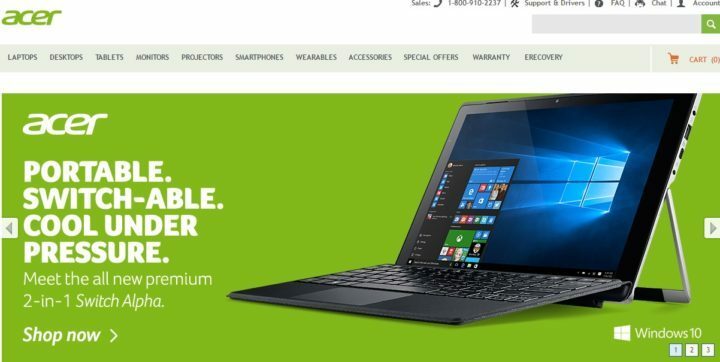Włącz klawisz funkcyjny, aby uruchomić opcję menu przed użyciem
- Menu rozruchowe na komputerze Acer umożliwia wybranie żądanego urządzenia rozruchowego.
- Aby szybko uzyskać dostęp do tego menu, możesz użyć klawisza menu rozruchowego Acer na swoim laptopie.
- Dedykowany klawisz do otwierania menu rozruchu na komputerach Acer może się różnić w zależności od modelu.
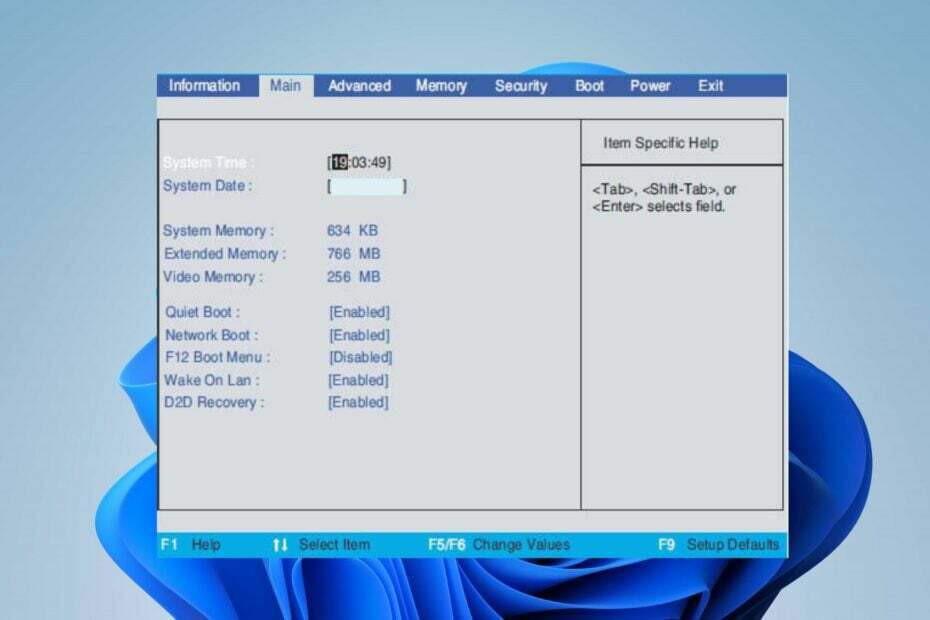
XZAINSTALUJ KLIKAJĄC POBIERZ PLIK
- Pobierz Fortect i zainstaluj go na twoim komputerze.
- Uruchom proces skanowania narzędzia wyszukać uszkodzone pliki, które są źródłem problemu.
- Kliknij prawym przyciskiem myszy Rozpocznij naprawę aby narzędzie mogło rozpocząć algorytm naprawy.
- Fortect został pobrany przez 0 czytelników w tym miesiącu.
Komputery Acer, podobnie jak inne komputery, umożliwiają użytkownikom dostęp do menu rozruchu i wybór urządzenia lub opcji, z której chcą uruchomić system operacyjny. Dostęp do menu rozruchu można uzyskać, naciskając określony klawisz lub kombinację klawiszy podczas procesu rozruchu.
Dlatego w tym przewodniku omówimy, jak wejść do menu rozruchu i klawiszy, których należy użyć. Możesz także sprawdzić nasz artykuł o tym, jak to zrobić wejdź w tryb odzyskiwania w systemie Windows 11 aby uzyskać szczegółowe informacje na temat uzyskiwania dostępu do środowiska odzyskiwania systemu Windows.
Co to jest klawisz menu rozruchu Acer?
Konkretny klucz rozruchowy komputera Acer może się różnić w zależności od modelu i zainstalowanej wersji systemu BIOS. Jednak niektóre typowe klucze rozruchowe używane w komputerach Acer to:
- Pilny F12 wielokrotnie po włączeniu komputera powinno wywołać menu startowe.
- The F2 podczas uruchamiania wyświetli monit o narzędzie konfiguracji systemu BIOS na komputerach Acer.
- W niektórych modelach Acer naciśnięcie przycisku Usuwać klawisz (Del) może również spowodować przejście do narzędzia konfiguracji systemu BIOS.
- Czasami tzw wyjście I F9 klawisze mogą uzyskać dostęp do menu rozruchu na komputerach Acer z systemem Windows 10.
Jak wejść do menu rozruchu na komputerach Acer?
Użyj skrótu klawisza funkcyjnego
- Uruchom lub uruchom ponownie komputer Acer.
- Gdy komputer rozpocznie proces uruchamiania, naciśnij F12 klawisz kilka razy, aż Menu startowe pojawia się.
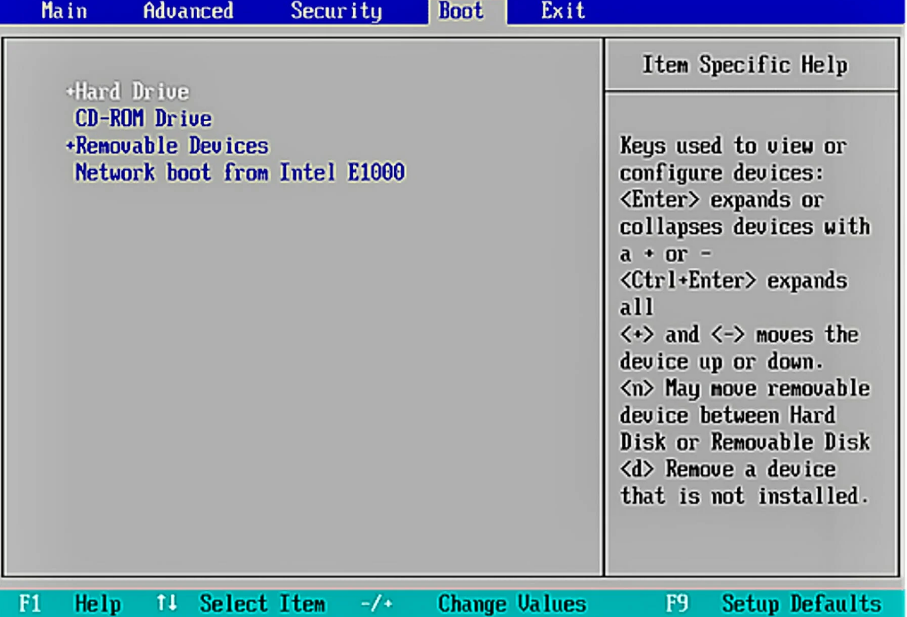
- Menu rozruchu pokaże listę dostępnych urządzeń lub opcji rozruchu, użyj klawiszy strzałek na klawiaturze, aby poruszać się po menu i podświetl żądane urządzenie lub opcję.
Powyższe kroki zapewnią elastyczność w wyborze urządzenia rozruchowego, umożliwiając rozruch z różnych źródeł w zależności od potrzeb.
Mamy szczegółowy przewodnik nt Windows 11 nie uruchamia się i kilka kroków, aby wymusić jego uruchomienie.
- Jak zablokować lub odblokować klawiaturę w systemie Windows 10 i 11
- Co to jest WRSA.exe i czy należy go odinstalować?
- Co to jest Hh.exe i czy należy go usunąć?
- Co to są Google Lead Services i czy należy je usunąć?
Jak włączyć menu rozruchu F12 w Acer?
- Naciśnij i przytrzymaj F12 klucz, aby uzyskać dostęp do Menu startowe Acera.
- wciśnij klawisz strzałki w prawo aby przejść do Główny patka. Wybierz Menu rozruchu F12 nawigując w dół za pomocą klawisza strzałki w dół,
- Naciskać Wchodzić zmienić z Wyłączony Do Włączony.
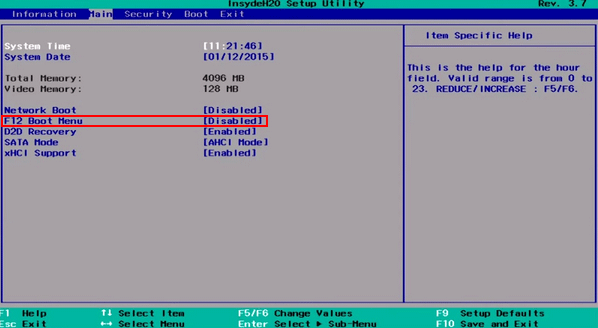
- Następnie zamknij BIOS.
Czy mogę uruchomić Acer z USB?
Tak, komputery Acer można uruchomić z napędu USB. Uruchamianie z USB umożliwia uruchomienie lub zainstalowanie systemu operacyjnego lub wykonanie innych zadań przy użyciu zawartości urządzenia USB.
Alternatywnie możesz sprawdzić nasz artykuł o sposobach naprawy problemy z powolnym uruchamianiem na komputerze Acer i spraw, aby uruchamiał się szybciej.
Podobnie możesz być zainteresowany naszym przewodnikiem na temat tego, co zrobić, jeśli twój Komputer utknął przy wyborze systemu operacyjnego okno.
Jeśli masz dalsze pytania lub sugestie dotyczące tego przewodnika, uprzejmie upuść je w sekcji komentarzy.
Nadal występują problemy?
SPONSOROWANE
Jeśli powyższe sugestie nie rozwiązały problemu, na komputerze mogą wystąpić poważniejsze problemy z systemem Windows. Sugerujemy wybór rozwiązania typu „wszystko w jednym”, np forteca aby skutecznie rozwiązywać problemy. Po instalacji wystarczy kliknąć Zobacz i napraw przycisk, a następnie naciśnij Rozpocznij naprawę.